Etter hvert som vi kontinuerlig streber etter å forbedre og forene tjenestene våre, vil SharePoint News-koblingen trekke seg tilbake 22. juli 2024.
Fra og med 22. juli 2024 vil vi stoppe opprettingen av nye SharePoint News-koblinger i Microsoft Teams. Deretter vil eksisterende SharePoint News-koblinger bli fjernet, og brukere vil ikke lenger motta nye innleggsvarsler via denne koblingen fra 26. august 2024.
Denne artikkelen gir en oversikt over nedgraderingstidslinjen, innvirkningen på kundene og alternative løsninger.
Tidslinjer
|
Dato |
Handling |
|---|---|
|
22. juli 2024 kl. |
Oppretting av nye SharePoint News-koblinger vil ikke lenger være mulig. |
|
26. august 2024 kl. |
Eksisterende SharePoint News-koblinger vil bli fjernet, og brukere vil slutte å motta nye innleggsvarsler. |
Innvirkning på kunder
Fra og med 26. august 2024 kan ikke brukere motta nyhetsvarsler for SharePoint-nettstedet i Teams via SharePoint News-koblingen. Denne endringen skjer automatisk innen den angitte datoen, og det kreves ingen administratorhandling. Det er imidlertid viktig å varsle brukerne om denne endringen og oppdatere eventuell relevant dokumentasjon.
Slik identifiserer du om du har en konfigurert SharePoint News Connector
-
Naviger til en teamkanal i Teams.
-
Velg Flere kanalalternativer (...), og velg Administrer kanal.
-
Velg Rediger under Koblinger-delen.
-
Velg Konfigurert. Hvis SharePoint News Connector er konfigurert, vises den i listen.
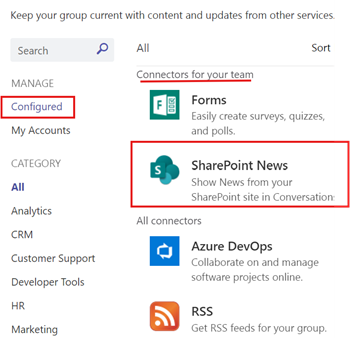
Alternative løsninger
Hvis du vil fortsette å motta nyhetsvarsler for SharePoint-nettstedet i Microsoft Teams-kanalen, kan du vurdere følgende alternative løsninger:
Viva Connections-varsler (anbefales hvis du allerede har Viva Connections konfigurert og aktivert i organisasjonen)
Viva Connections-appen leverer nyhetsvarsler via Microsoft Teams og kobler brukere til Viva Connections-appen gjennom varselet. Finn ut mer om Viva Connections News-varsler.
Viva Amplify (anbefales hvis du allerede har Viva Amplify satt opp og aktivert i organisasjonen)
Viva Amplify samler interne kommunikasjonsprosesser i ett enkelt verktøy. Du oppretter innhold én gang, og deretter publiserer du meldingen via SharePoint, e-post, Microsoft Teams og snart Viva Engage
Opprett din egen arbeidsflyt i Teams (anbefales hvis du ikke har Viva-tilkoblinger eller Viva Amplify i organisasjonen). Følg instruksjonene nedenfor for å finne ut hvordan:
-
Installer Arbeidsflyter-appen i Teams.
-
Velg Apper i den venstre ruten i Teams, og velg deretter Arbeidsflyter.
-
Velg Opprett-fanen , og velg deretter Opprett fra tom øverst til høyre.
-
Start med å konfigurere utløserhandlingen på den nye, tomme flyten. Søk etter SharePoint. Velg deretter utløseren Når en fil opprettes eller endres (bare egenskaper).
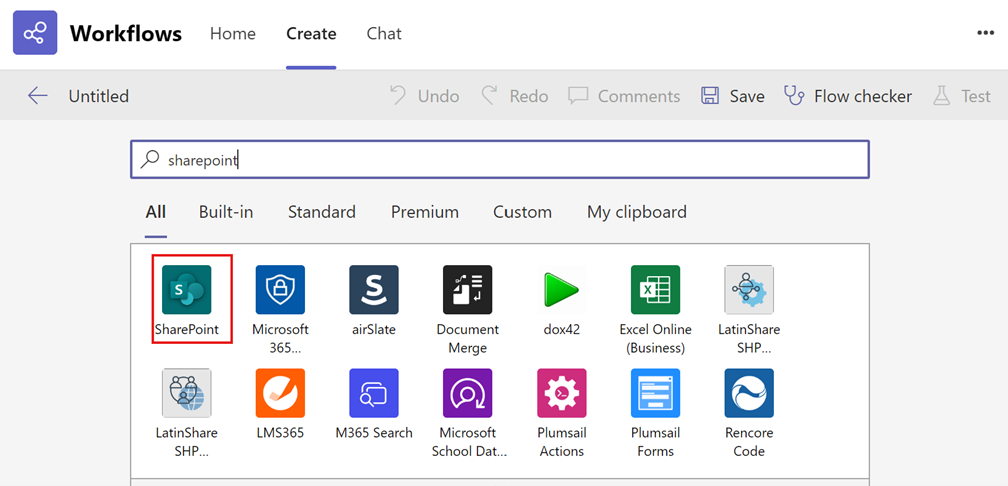
-
Deretter velger du en områdeadresse. Velg Angi egendefinert verdi i Biblioteknavn-feltet, og skriv inn «Områdesider manuelt». Når du er ferdig, velger du Nytt trinn.
-
Bruk Betingelse-kontrollen , og velg forfremmet tilstand. Angi forfremmet stat lik «2», som er metadataene for nytt innlegg publisert.
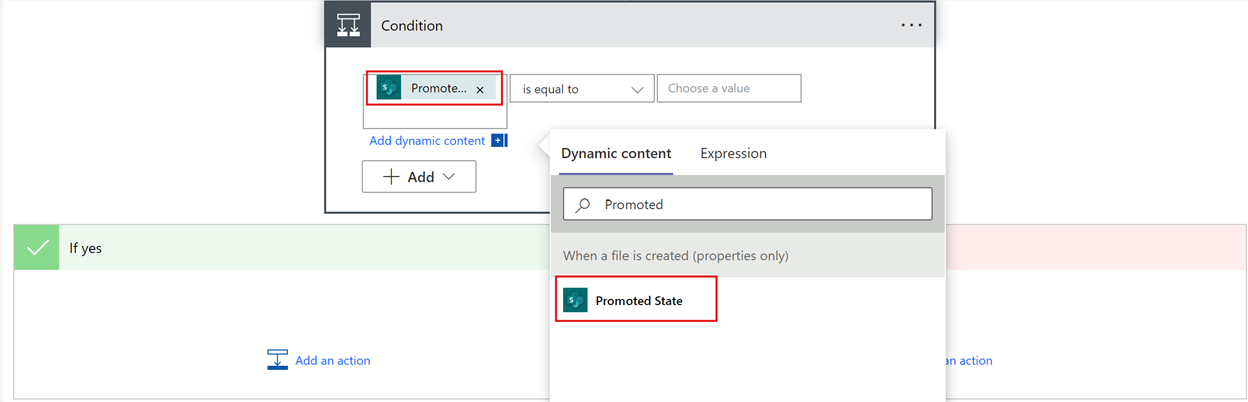
-
Når du har angitt betingelsen for utløseren, konfigurerer du handlingen for Ja. Søk og velg Microsoft Teams, velg Handlinger, og velg Legg inn melding i en chat eller kanal.

-
Konfigurer meldingen som skal sendes til teamet og kanalen du vil bruke. Du kan velge å legge inn meldingen som en flytrobot eller som bruker.
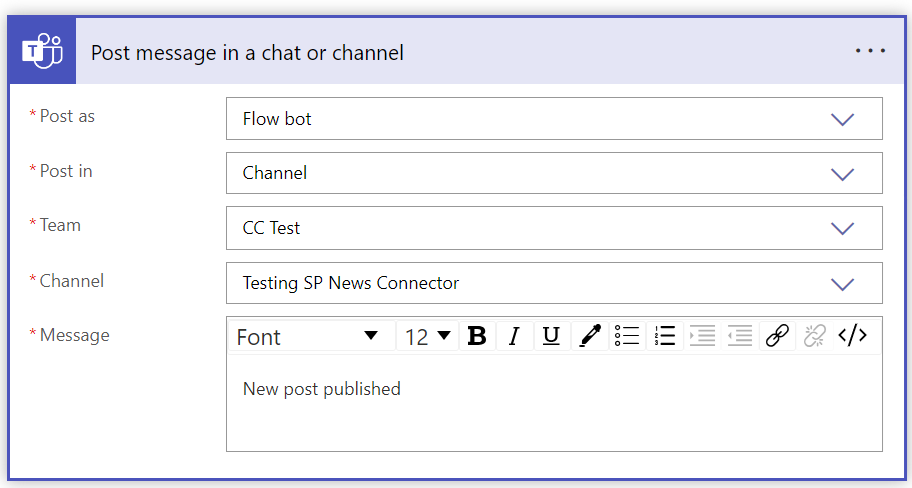
-
Lagre arbeidsflyten.
Gjøremål for administratorer
Selv om det ikke kreves noen administratorhandling for å implementere nedgraderingen, bør du:
-
Varsle brukerne om de kommende endringene.
-
Oppdater eventuell relevant intern dokumentasjon for å gjenspeile disse endringene.
-
Del de alternative løsningene med brukerne for å sikre en jevn overgang.










